指定された制限時間内にオペレーティング システムをライセンス認証しないと多くの機能がブロックされるため、ライセンス認証は Windows で最も必要な機能です。オンライン ライセンス認証方法は正常に機能しますが、場合によっては、「Windows Script Host Error 0xc004f025」というエラー メッセージが表示されることがあります。これではデバイスをまったく認証できません。したがって、次の手順に従って問題を解決してください。
古いライセンス ファイルにより、このシナリオが発生する可能性があります。したがって、レジストリを使用して、再アクティブ化タイマーのリセットをスキップするだけです。
1. まず、Win キーと R キーを同時に押します。
2. その後、この内容を記述し、「OK」をクリックしてレジストリエディタを開きます。
regedit
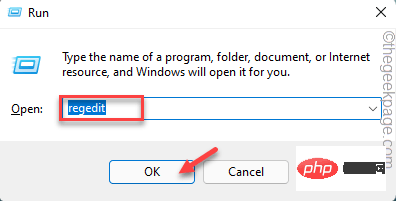
注 - 私たちのコンピュータのレジストリは非常に機密です。単一の値を変更すると、致命的なエラーが発生する可能性があります。したがって、続行する前に、レジストリのバックアップを作成してください。 ######1つ。まず、メニューバーの「
ファイル」をクリックします。 b. その後、[
エクスポート] をクリックして、新しいレジストリのバックアップを作成します。
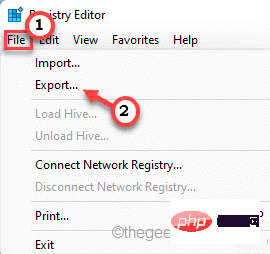 3. このキー フォルダーに移動します -
3. このキー フォルダーに移動します -
Computer\HKEY_LOCAL_MACHINE\SOFTWARE\Microsoft\Windows NT\CurrentVersion\SoftwareProtectionPlatform
4. 次に、右側のペインで「
SkipRearm」を探します。価値。 5.値を
ダブルクリックするだけで手動で編集できます。
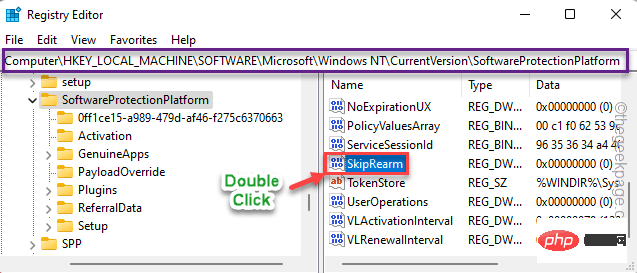 6. 次に、「
6. 次に、「
」が「Hex」に設定されていることを確認します。 7. 次に、値を「
1」に設定します。 「OK」をクリックして変更を保存します。
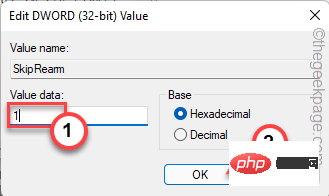 その後、レジストリ エディタを閉じます。
その後、レジストリ エディタを閉じます。
ステップ 2 – SLMGR をリセットする
1. そこで、検索ボックスを開いて「
cmd」と入力します。 2. 次に、「
コマンド プロンプト」を右クリックし、「管理者として実行」をクリックします。
 3.
3.
と入力し、Enter を押してライセンス管理ツールを起動します。 slmgr rearm
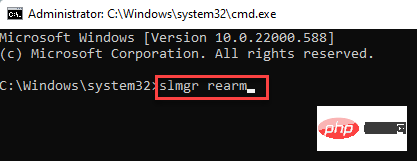 ツールが再び作動するまで、数秒待つ必要があります。次に、コマンド プロンプトを閉じます。
ツールが再び作動するまで、数秒待つ必要があります。次に、コマンド プロンプトを閉じます。
ステップ 3 – slmgr.vbs ファイルの名前を変更する
1. まず、
Win キーと Rキーを使用して [ファイル名を指定して実行] ボックスを呼び出します。 2.次に、
この内容を [実行] ボックスに と入力し、[OK] をクリックします。 control folders
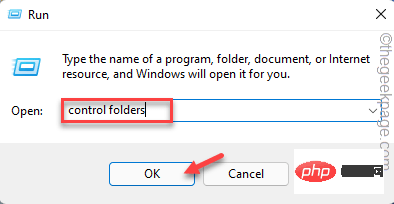 3. [フォルダー オプション] 画面が表示されたら、[
3. [フォルダー オプション] 画面が表示されたら、[
] セクションに移動します。 4.「
ファイルとフォルダーを非表示にする」セクション に移動し、 「隠しファイル、フォルダー、およびドライブを表示する 」フレームをチェックします。
5. 最後に、[適用] をクリックし、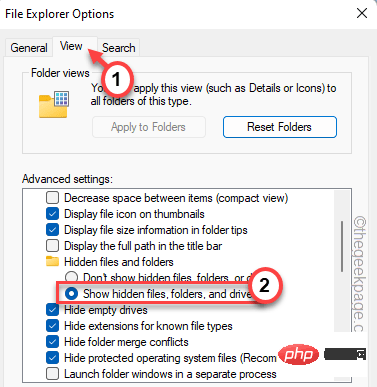 OK
OK
適用します。
#これにより、隠しフォルダーが再表示されます。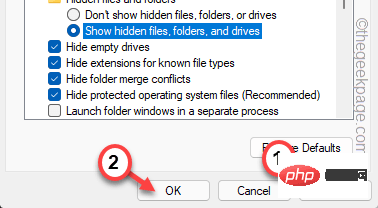 6. ファイル エクスプローラーを開きます。
6. ファイル エクスプローラーを開きます。
7. 次に、この場所に到達します -
C:\Windows\System32
8. さて、
ここでいくつかのコンポーネント、ファイル、フォルダーを見つけることができます。
9.「slmgr」ファイルを見つけます。ここで、ファイルを右クリックし、名前変更
アイコンをクリックして、名前を に変更します。 10. ファイルに「
slmgr.old」という名前を付けます。 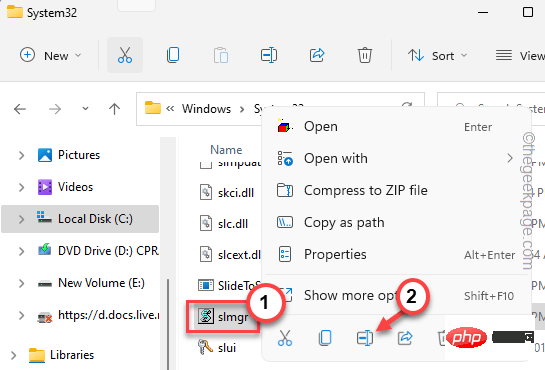
最後に、すべてを閉じてコンピュータを
再起動します。 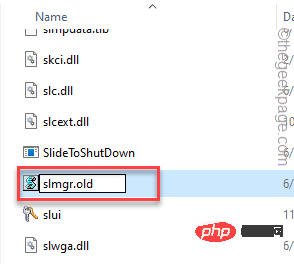
修正 2 – ライセンス認証のトラブルシューティング
Windows には、このようなライセンス認証の問題を分析して修正できる Windows ライセンス認証トラブルシューティング ツールがあります。 1.トラブルシューティング設定を開きます。したがって、これを実行ボックスに 貼り付け、「Enter
.ms-settings:activation
3. 次に、[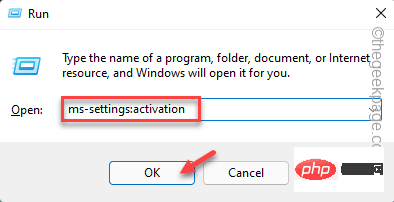 トラブルシューティング
トラブルシューティング
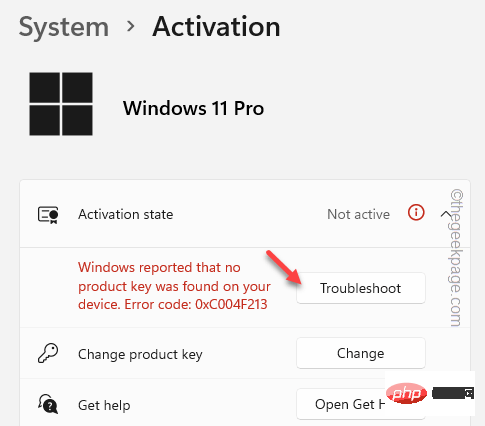
它将解决问题。因此,请耐心等待。
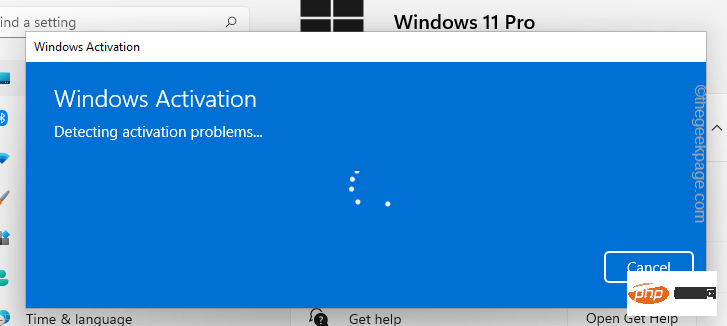
4.该过程完成后,Windows激活将显示结果和问题的规定解决方案。
5. 点击“关闭”以关闭提示。
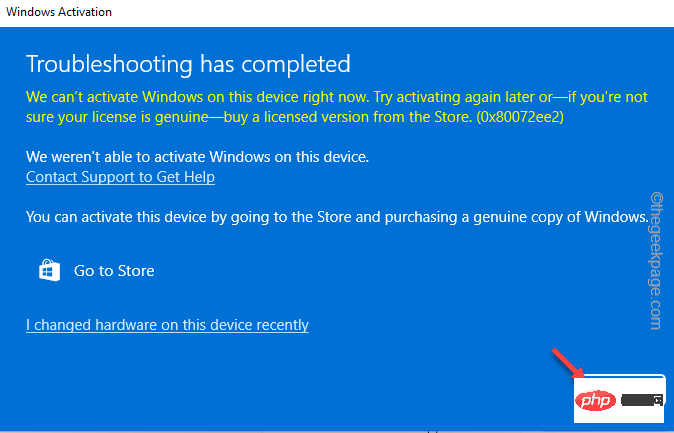
6. 如果您有零售密钥,请转到“更改产品密钥”选项卡,然后点击“更改”。
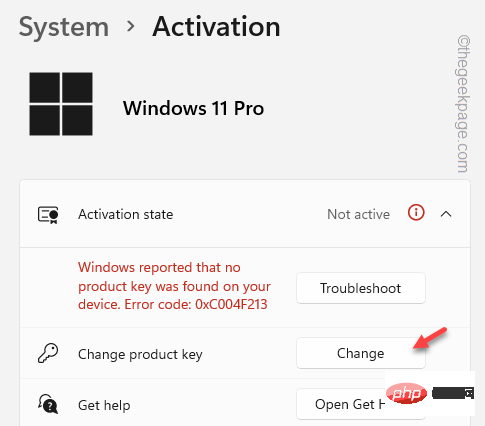
这样,您可以解决问题。
还有另一种方法可以通过从提升的命令提示符传递代码来重新启动激活过程。
1.首先,按Win键并在该搜索框中键入“ cmd”。
2.稍后,右键单击“命令提示符”,然后单击“以管理员身份运行”。

3.现在,复制粘贴此行并按Enter键以重新设置软件许可管理工具。
slmgr.vbs -rearm
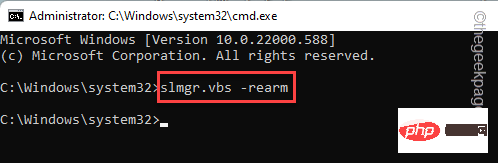
在此之后,此消息将出现在您的屏幕上。
Command completed successfully. Please restart the system for the changes to take effect.
4.只需点击“确定”。
关闭终端并重新启动系统。系统重新启动后,检查“设置”中的激活选项卡。
注意 –
有三种类型的许可证可用。这些是——
OEM – 笔记本电脑和 PC 制造商使用这些。
零售 – 您可以从零售/在线购买。
MAK 批量许可证 – 企业组织/教育机构使用这些许可证。
在某些情况下,您无法使用您拥有的零售密钥激活设备。
1. 您无法使用其他版本的密钥验证其他版本的 Windows。假设您拥有 Windows 11 家庭版的许可证。您不能使用它来许可 Windows 11 专业版设备。
即使您已从旧版本升级,也是如此。就像您从Win 8 Home更新到Windows 11 Pro一样,您必须购买Windows 11 Pro许可证。
2.就像您的笔记本电脑已经带有预激活的OEM许可证一样,您无法重新激活它。
尝试联系微软支持部门。
3. 您个人无法使用 MAK 许可证或
以上が0xc004f025 アクティベーション修復中の Windows スクリプト ホスト エラーの詳細内容です。詳細については、PHP 中国語 Web サイトの他の関連記事を参照してください。